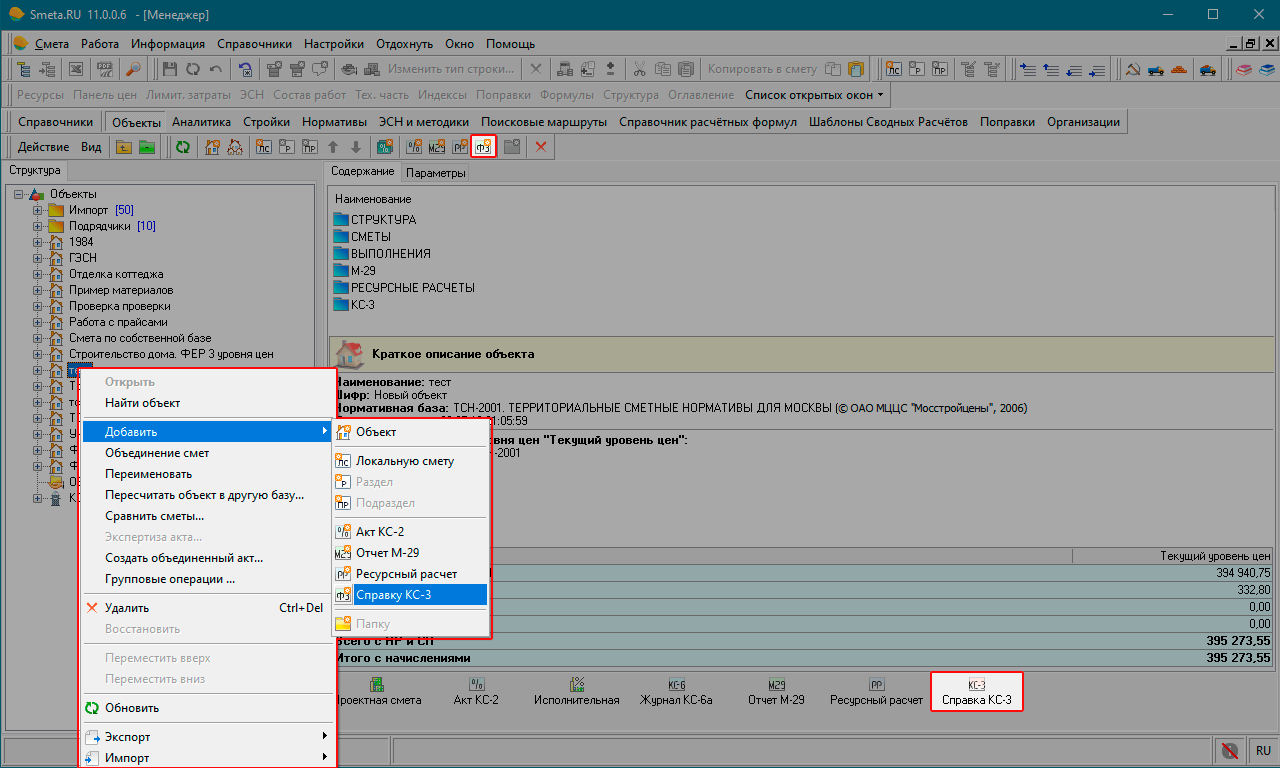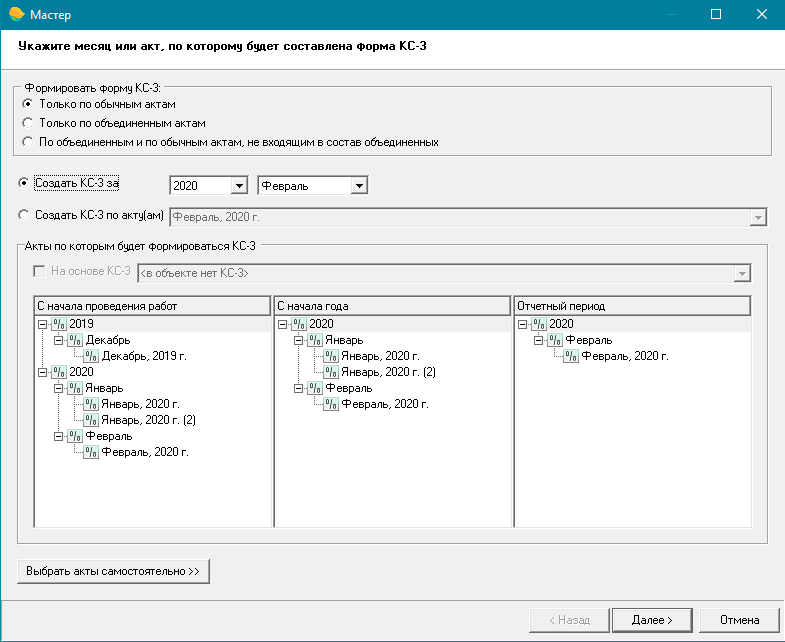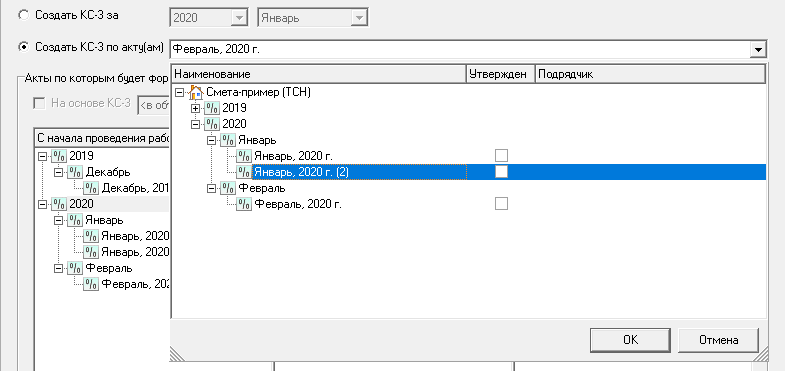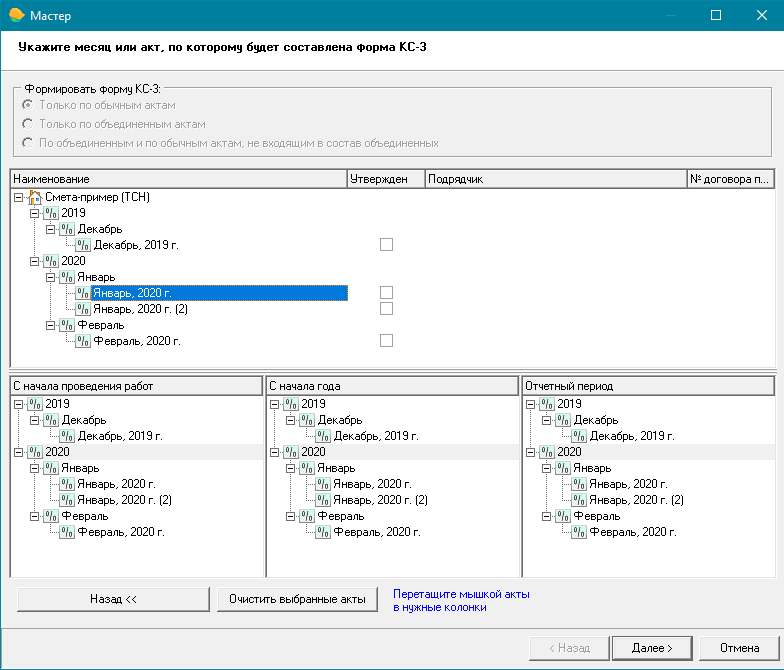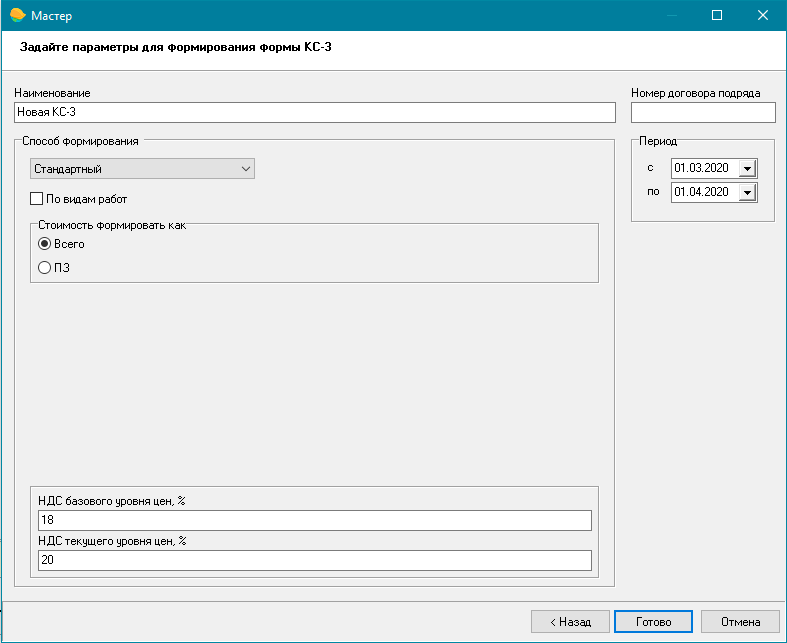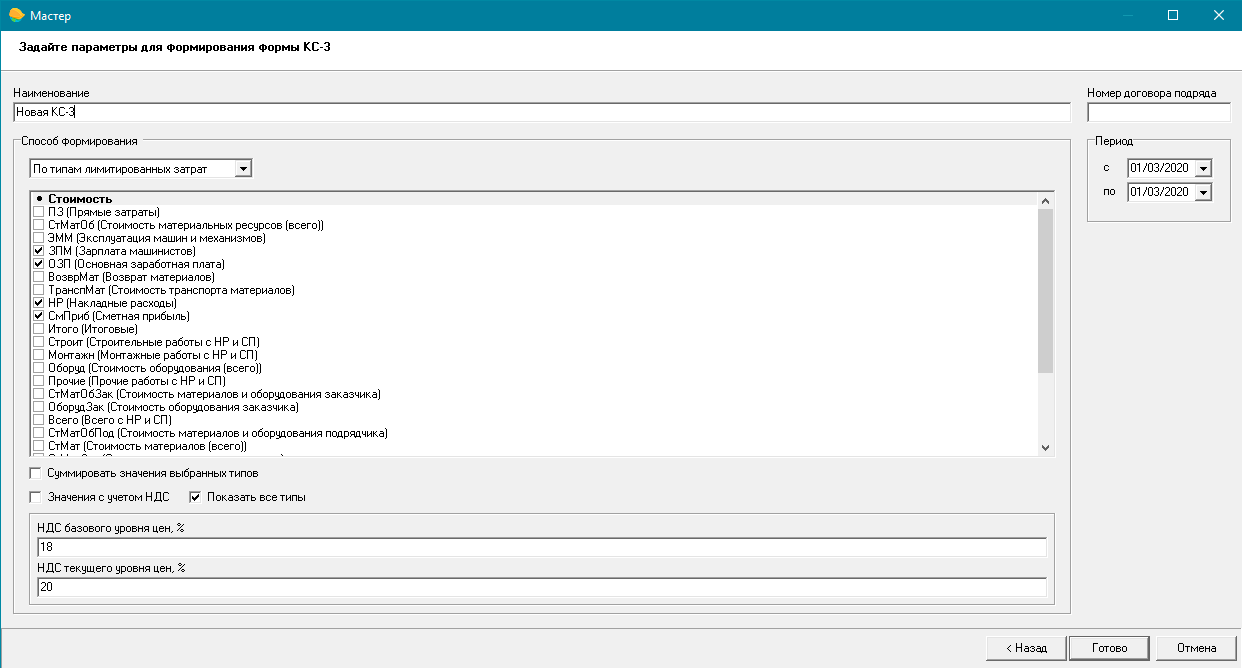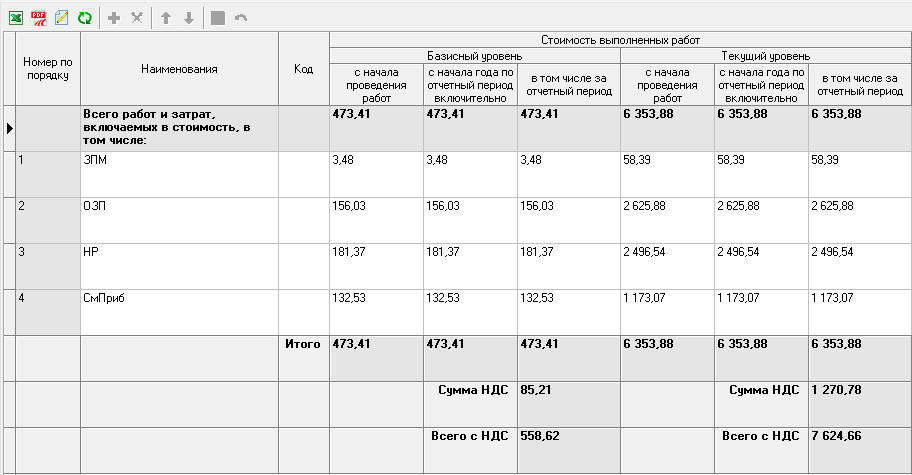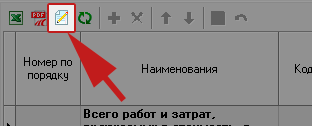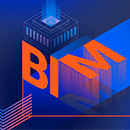Программа Smeta.RU позволяет формировать самую разную сметную документацию (КС-2, КС-3, М-29…). Сегодня я хочу подробнее рассказать о формировании КС-3, т.к. именно этот документ чаще всего вызывает сложности у пользователей и в результате сметчики формируют его непосредственно в Экселе, занося все данные вручную.
Составление КС-3 в программе Смета.РУ
Создать Справку КС-3 можно в «Менеджере», в разделе «Объекты». Для этого нажмите кнопку в содержании объекта или на панели инструментов, либо выберите пункт в контекстном меню:
Затем откроется окно «Мастера создания КС-3», в котором нужно выполнить 2 этапа настроек:
1. Выбор актов, по которым будет формироваться справка стоимости
Первый сектор «Формировать форму КС-3» позволяет выбрать тип актов выполненных работ, используемых для формирования справки. Тут доступно 3 варианта:
- Только по обычным актам;
- Только по объединённым актам;
- По объединённым и по обычным актам, не входящим в состав объединённых;
Про типы актов я расскажу в другой раз, а пока, если вы не создавали объединённый акт, выбираем «По обычным актам».
Далее нужно выбрать по каким актам формировать Справку, и тут тоже есть три варианта:
- Создать за период – справка формируется по всем актам за определённый месяц;
- Создать по акту(ам) – позволяет выбрать 1 или несколько актов за определённый месяц;
- Выбрать акты самостоятельно – говорит само за себя, можно выбрать произвольные акты.
Какой вариант выбрать – рассмотрим на примерах:
Вариант 1 – выбираем в том случае, если нужна справка по всем актам за конкретный месяц;
Вариант 2 – выбираем в том случае, если нужна справка по определённым актам за конкретный месяц. Например, у меня 2 акта за январь, а справка нужна только по второму акту. Выбираю второй вариант и в выпадающем списке выделяю нужный акт выполненных работ:
Вариант 3 – выбираем в том случае, когда нужна справка по актам по разным месяцам. Например, если нужна КС-3 за год, или по определённым исполнителям… Для выбора актов нажимаем кнопку «Выбрать акты самостоятельно», а затем перетаскиваем акты мышкой из верхней секции в секцию «Отчётный период». При этом перетащить можно один акт, месяц (со всеми актами), или сразу год:
После всех передвижений жмём кнопку «Далее».
2. Выбор параметров для формирования
На этом этапе необходимо выбрать способ формирования справки: «Стандартный», или «По типам лимитированных затрат». Также можно задать ставки НДС, Период, Номер договора подряда. Начнём с простого – стандартного способа.
Стандартный способ формирования - предназначен для быстрого вывода итоговой суммы. Параметры и готовая справка выглядят следующим образом:
Обратите внимание на цены в Базисном и Текущем уровне цен! В моем примере всё нормально и в каждом уровне цен сидят правильные цены (в Текущем – текущие, в Базисном – базовые). Однако у многих пользователей цены путаются (в Текущем уровне – базовые, а в Базисном – текущие). Это происходит довольно часто, особенно в Смета.РУ версии 10.1 и ниже. Правильность цен зависит от настроек в Актах КС-2. Подробнее об этом я рассказывал в предыдущей статье «Бонус 2. Создание акта выполненных работ (КС-2) в программе Смета.РУ ».
По типам лимитированных затрат – более подробный вариант формирования КС-3, позволяющий сметчику выбрать, какие суммы отобразить в Справке. Для примера я выведу в справку ОЗП, ЗПМ, НР и СП:
Подробнее о Типах лимитированных затрат и их использовании я расскажу в другой статье.
Редактирование КС-3
Также КС-3 можно отредактировать. Для этого необходимо включить режим редактирования (кнопка в виде карандаша с листом бумаги):
В этом режиме можно редактировать наименования строк и суммы по ним, менять порядок строк (кнопками в виде стрелок), добавлять свои строки. Не забудьте нажать на «Дискету», чтобы сохранить изменения.
Обратите внимание, что при добавлении новых строк в КС-3 суммы «С начала проведения работ», «С начала года по отчётный период включительно» и «В том числе за отчётный период» - заносятся вручную. И тут никаких коэффициентов пересчёта, поправок и строки-формул не предусмотрено, так что уровни цен придётся пересчитывать самостоятельно. Поэтому, на мой взгляд, правильнее не добавлять новые строки, а затаскивать их через «Типы лимитированных затрат».
На этом статья подошла к концу. Надеюсь, информация окажется полезной
Напоминаю, если у вас остались вопросы – можете написать их мне на электронную почту, либо позвонить в нашу техподдержку (бесплатно для клиентов «Дженерал Смета»). Также рекомендую подписаться на наши новости, чтобы не пропустить следующие статьи и другую, полезную для сметчиков, информацию.